האם ידעת שאתה יכול להשתמש בבקר ה-PlayStation 5 במחשב שלך? במדריך זה תלמדו כיצד לחבר ולהשתמש בבקר PS5 במחשב Windows PC. המשך לקרוא למידע נוסף!
בקר DualSense שמגיע עם ה-PlayStation 5 הוא פיסת חומרה מרשימה שמגיעה מצוידת עם מספר יכולות חדשניות המאפשרות רמה עמוקה יותר של טבילה תוך כדי משחקי וידאו. בגלל היכולות הרבות שלו והעיצוב הנוח שלו, בקר הפלייסטיישן 5 הפך במהרה לאהוב בקרב גיימרים שמשחקים במגוון פלטפורמות. PC היא אחת מהפלטפורמות הללו, ולמרבה המזל, ניתן להשתמש בבקר PS5 ללא מאמץ במחשב.
ניתן להשתמש בחיבורים קוויים וגם בחיבורים אלחוטיים כדי לחבר את בקר DualSense למחשב האישי שלך (PC), ותהליך השימוש בכל אחד מהחיבורים הללו הוא די פשוט. המשך לקרוא כדי ללמוד כיצד לחבר PS5 למחשב.
כיצד לחבר PS5 למחשב באמצעות כבל USB?
כבל USB הוא ההימור הטוב ביותר ליצירת חיבור בין בקר ה-PlayStation 5 למחשב האישי שלך. תהיה הקלה לדעת ש-Windows מסוגל לזהות אוטומטית את הבקר שלך; זה אומר שלא תצטרך להתמודד עם הטרחה של התקנת מנהלי התקנים באופן ידני בשביל זה.
מכיוון שבקר ה-PS5 DualSense מצויד ביציאת USB-C, תזדקק לכבל שיכול להמיר USB-C ל-USB-A. אתה יכול, כמובן, להשתמש בחיבור USB-C ל-USB-C במקרה שהמחשב שלך מצויד ביציאת USB-C.
- חבר את בקר ה-PS5 שלך לקצה הכבל שיש לו מחבר USB-C.
- חבר את קצה ה-USB-A של הכבל למחשב שבו אתה משתמש.
- כעת, Windows יתריע לך שהוא זיהה את הבקר, ונורית החיווי בבקר עצמו תידלק.
זה מביא אותנו לסוף! כעת אתה יכול להשתמש בבקר ה-PS5 שלך, כך שתוכל להתחיל לשחק במשחקים שלך ברגע שתרצה. למרות שאתה יכול לגשת לבקר PS5 במצבו הנוכחי, מומלץ לשדרג את ה-PS5 שלך דרך המערכת שלך מכיוון שכבר חיברת אותו לקונסולת ה-PS5 שלך. זה יאפשר לך לנצל את כל התכונות החדשות שעשויות להיות זמינות. על ידי שמירת הקושחה של בקר ה-PS5 שלך מעודכנת, אתה יכול לוודא שכל הפונקציות שלו הן פונקציונליות ועדכניות.
בקר ישן עדיין יוכל לבצע את חובותיו הבסיסיות, אך על מנת שה אלמנטים סוחפים של בקר ה-PS5 כדי לפעול כהלכה, הוא דורש את הקושחה העדכנית ביותר שדרוגים.
קרא גם: כיצד לשחק במשחקי פלייסטיישן במחשב שלך
כיצד לחבר את בקר PS5 למחשב באמצעות Bluetooth?
אתה יכול גם לחבר את בקר ה-PS5 שלך למחשב שלך באמצעות בלוטות', למקרה שאתה לא רוצה להתעסק עם כבלים ותרצה לשחק מרחוק.
על מנת להשיג מטרה זו, תכונת Bluetooth חייבת להיות מותקנת במחשב שלך. אתה יכול להוסיף פונקציונליות Bluetooth למחשב האישי שלך (PC) בעזרת מתאם Bluetooth אם המחשב שלך אינו מצויד עם Bluetooth שכבר מותקן.
להלן השלבים לחיבור PS5 למחשב באמצעות Bluetooth:
- כדי לגשת להגדרות ב-Windows 10/11, עבור לתפריט ההגדרות.
- בחר "הוסף התקן" מהתפריט.
- בחר את בלוטות אוֹפְּצִיָה.
- החזק את הלחצנים PS & Create לחוץ בו-זמנית בבקר ה-PS5 שלך למשך שתי שניות או יותר, עד שהנורית בבקר מתחילה להאיר בכחול. בבקרי DualShock 4, כפתור היצירה ממופה לאותו מיקום כמו אפשרות השיתוף.
- במערכת שלך, בתוך התיבה הוסף התקן, בחר את הבקר שלך. בהחלט ייתכן שבקר ה-PS5 שלך ייקרא בקר אלחוטי.

- לאחר שבחרתם בקר, האור בו ישתנה מהבהב לזוהר בכחול קבוע.
- לחץ על סיום.
שים לב ששימוש בפונקציונליות האלחוטית של בקר ה-PS5 שלך ירוקן את הסוללה עם הזמן, ותצטרך לטעון אותה מעת לעת כדי להמשיך להשתמש בה. מצד שני, שימוש בחיבור קווי כדי לשחק יאפשר לך לטעון את הבקר שלך בזמן שאתה משתמש בו.
כיצד להשתמש בבקר PS5 עם Steam?
למרות ש-Steam ניתנת להחלפה עם משחקי מחשב, למשתמשים אסור להניח שהפלטפורמה מתמקדת אך ורק בהתקני קלט כמו מקלדות ועכברים. למעשה, Steam מוסיף אוטומטית תמיכה בבקרים לכל משחקי הווידאו שמשחקים בו. שימוש בתכונה זו יאפשר לך לכייל ולהתאים אישית את בקר ה-PlayStation 5 שלך לשימוש עם משחקים ששיחקו ב-Steam.
זה אומר שגם אם אתה משחק במשחק שאינו זמין דרך Steam, עדיין תוכל הוסף במהירות את המשחק הזה לספריית Steam שלך ועשה שימוש בתמיכה בבקר המוצע על ידי קִיטוֹר. השלבים הבאים ילוו אותך דרך חיבור בקר ה-PS5 שלך ל-Steam:
- חבר את הבקר למחשב שלך.
- הפעל את Steam.
- המשך לתפריט Steam מתוך Steam.
- בחר באפשרות תפריט הגדרות. החלון להגדרת האפליקציה ייפתח.
- בחר בבקר מהתפריט הנפתח בחלון ההגדרות.
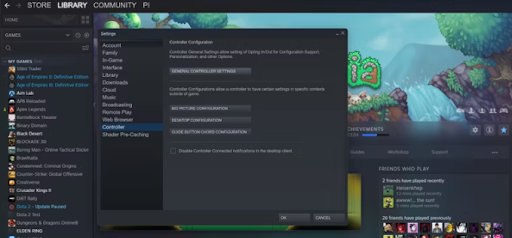
- לחץ על הגדרות בקר כלליות כדי להמשיך.
- השתמש בכפתורי הניווט של הבקר שלך כדי לגשת תמיכה בתצורת פלייסטיישן ולהפעיל אותו.
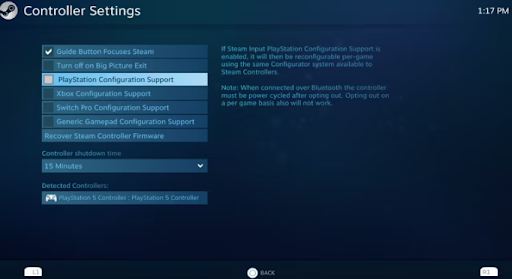
כעת, תוכל לאתר את שם הבקר שלך בסעיף בקרים מזוהים כבקר PlayStation 5.
קרא גם: משחקי PSP הטובים ביותר שחובה לשחק בכל הזמנים
כיצד להתחבר ולהשתמש בבקר PS5 במחשב: הסבר
בקר ה-PS5 הידוע אינו רק פיסת חומרה שהיא בלעדית לקונסולת ה-PlayStation5; במקום זאת, תוכל להשתמש בו כדי לשחק משחקי וידאו במחשב Windows שלך.
כעת אתה אמור להיות מסוגל לחבר את בקר ה-PS5 שלך למחשב האישי שלך באמצעות כבל USB או Bluetooth באופן אלחוטי מאז שקראת את המדריך המפורט הזה. חיבור הבקר שלך למערכת המחשב שלך הוא תהליך פשוט.
חיבור בקר הפלייסטיישן 5 שלך למחשב שלך ושימוש ב-Steam היא אפשרות חכמה אם אתה רוצה להתאים אישית ולכוונן אותו בסביבה זו. Steam נותן לך את היכולת לחבר ולכייל מגוון של בקרים במחשב שלך, כולל הבקר לקונסולת הפלייסטיישן 5 שלך. לאחר ששקלתי את כל זה, סוף סוף הגיע הזמן לחבר את בקר הפלייסטיישן 5 שלך למחשב האישי שלך כדי שתוכל להתחיל לשחק.